上个月,微软最新的Win8.1系统正式上市发行,内置的IE浏览器也奋力地升级到IE11版本。但不少用户在升级后,使用大家熟悉的QQ空间时,即使安装完需要的控件后,仍然会遇到上传图片时无法正常上传的问题,要么上传不上,要么出现格式错误,这是怎么回事呢?
能不能解决呢?
出现这个问题大跟新版的IE11的安全设置有关系,因此,我们可以尝试关闭这项功能的方法,解决该问题。
方案一:取消IE11的保护模式
1、打开IE11浏览器,在右上角点击“设置”,选择“Internet选项”
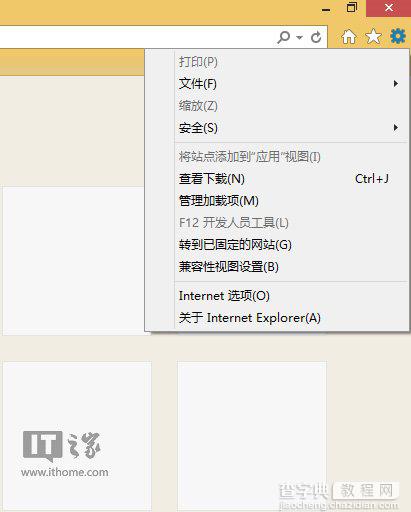
2、进入“安全”标签,点击“自定义级别”
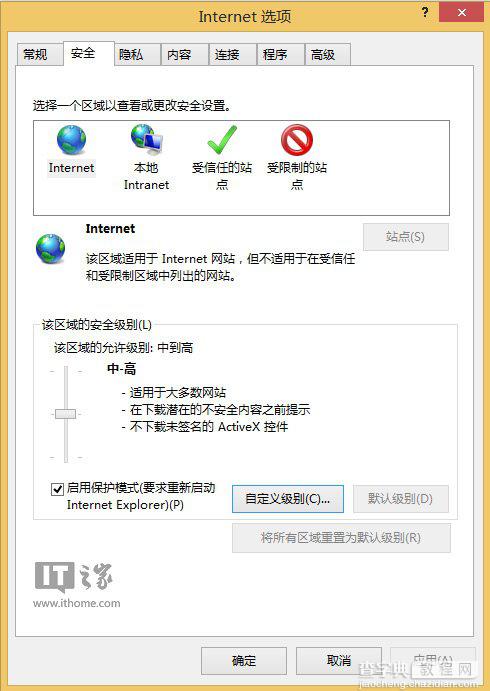
3、然后在“安全设置-Internet区域”设置中,启用“将文件上载到服务时包含本地目录路径”项
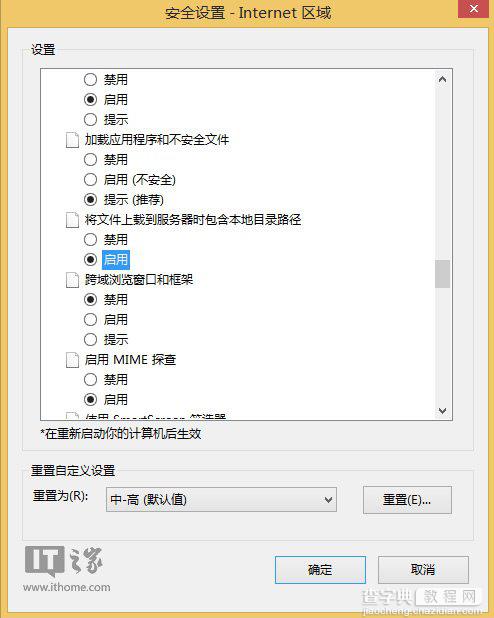
4、确定,返回“Internet选项”取消“启用保护模式”勾选,确定退出。
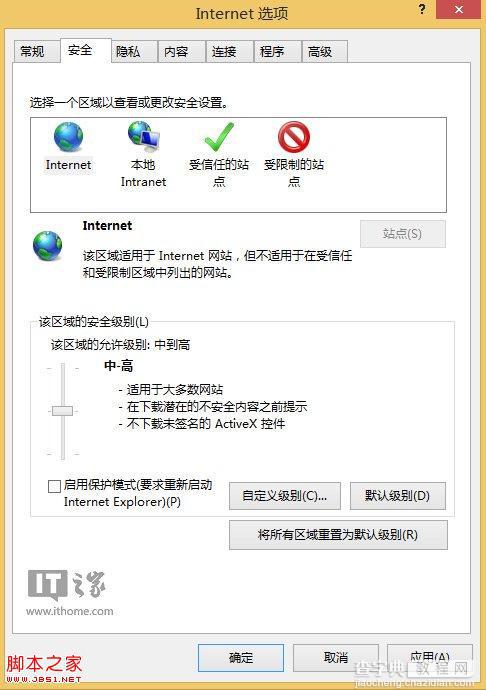
5、重启浏览器后,再次进入QQ空间(需要上传的其它网站)上传图像就没有问题了。
方案二:取消IE11的”增强保护模式“功能
1、打开IE11浏览器,在右上角点击“设置”,选择“Internet选项”
2、进入“高级”标签,进入”安全“设置
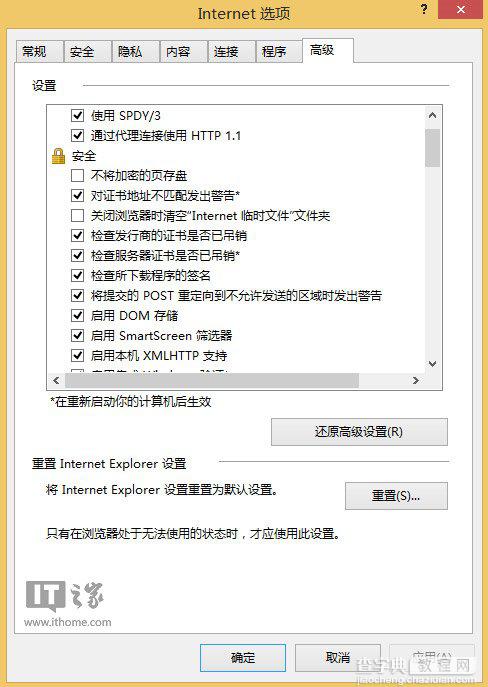
3、然后在“安全”设置中,禁用“启用增强保护模式”项(去掉前面的勾即可)
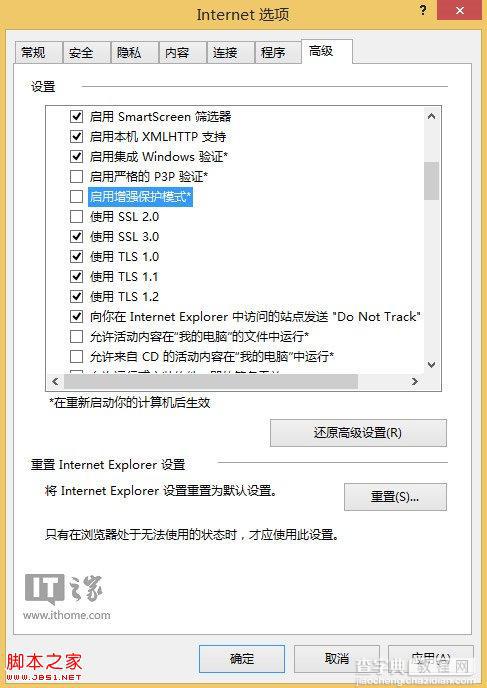
4、确定,重启浏览器生效,即可解决QQ空间的问题
【Win8.1无法使用IE11上传图片到QQ空间上传不了或出现格式错误】相关文章:
★ Win10一周年更新版怎么样?Win10一周年更新PC版使用体验
★ windows10系统下word调不出输入法该如何解决?
★ Win10一周年更新预览版商店中下载安装Edge浏览器的教程
★ win8系统usb3.0不能用怎么办?win8无法使用usb3.0设备解决方法
★ Win10正式版10586.218该怎么升级? 需下载累计补丁KB3147458和KB3147461
★ win7系统开机蓝屏错误代码0x00000040该怎么办?
★ 安装这个补丁KB3173040 微软不再逼你升级Win10
